Kategorien für offene Posten dienen dazu, Forderungen und Verbindlichkeiten inhaltlich zu unterscheiden und ihr Fälligkeitsdatum zu berechnen.
Wenn Sie z. B. eine Rechnung bei Erhalt als Verbindlichkeit buchen und einer Kategorie mit einer Frist von 30 Tagen zuordnen, berechnet WINPACCS Accounting automatisch das Fälligkeitsdatum für den Rechnungsbetrag. Längerfristigen Verbindlichkeiten können Sie auf diese Weise andere Fristen zuordnen. Gleiches gilt für Forderungen, z. B. für Reisekostenvorschüsse an Mitarbeiter. Wenn bei einer Buchung in WINPACCS Accounting ein neuer offener Posten entsteht, ordnen Sie diesem eine Kategorie zu: 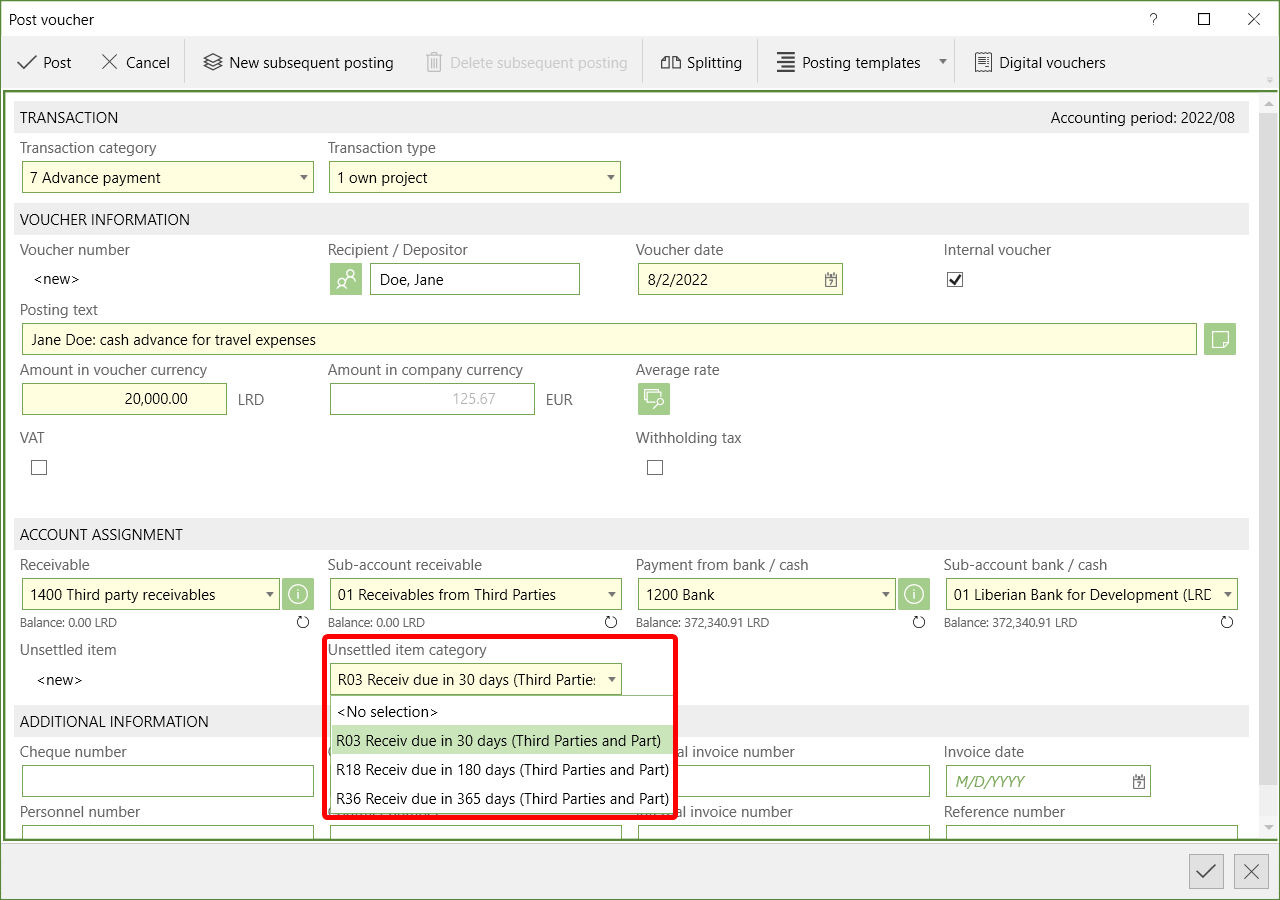 Über die Kategorie wird dem offenen Posten eine Frist in Tagen zugeordnet. Ausgehend vom Belegdatum wird darüber die Fälligkeit berechnet. In WINPACCS Accounting sehen Sie die Fälligkeit offener Posten, wenn Sie unter Offene Posten die Spalte Fälligkeitsdatum einblenden: 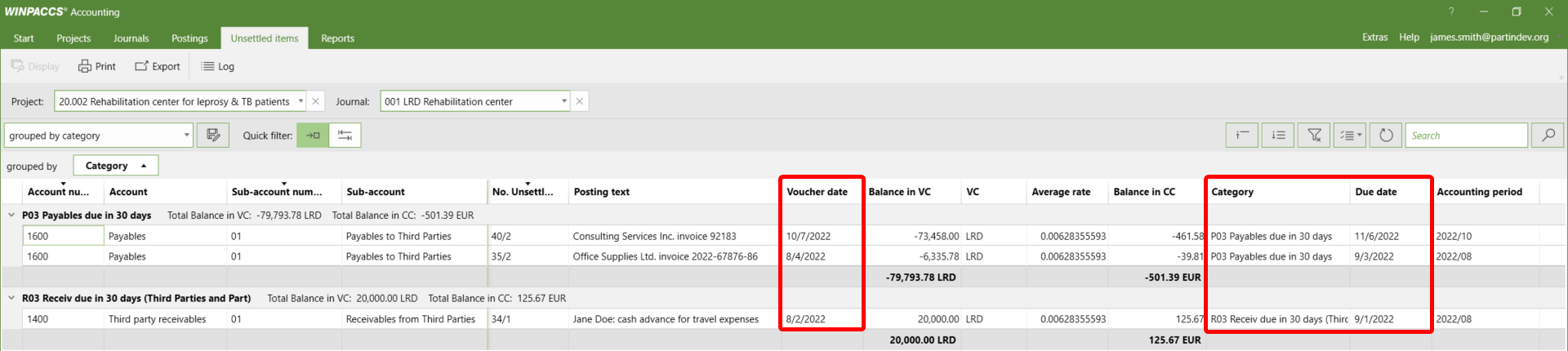 Bestandsmeldungen, die Sie in WINPACCS Accounting erstellen, beeinhalten auch ausstehende Forderungen und Verbindlichkeiten. Für überfällige offene Posten muss eine Begründung eingegeben werden, die auf dem Bericht mit angezeigt wird: 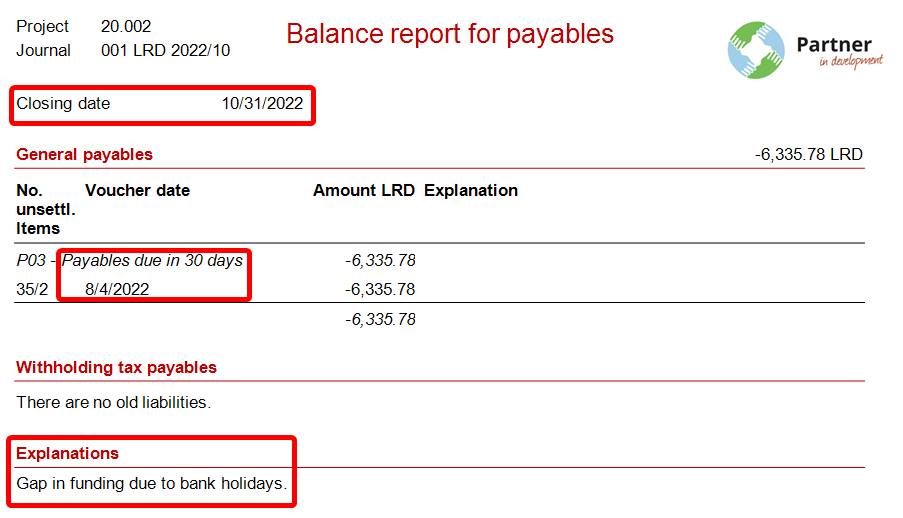 |
1.Ihre Organisation muss Kategorien für offene Posten in den Organisationseinstellungen des Rechnungswesen aktivieren, um sie nutzen zu können. 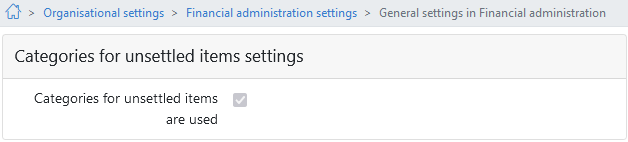 2.Legen Sie unter 3.Ordnen Sie die freigegebenen Kategorien im Hauptkontenrahmen den Konten der Kontenklasse Bestand (Forderungen, Verbindlichkeiten) zu. Öffnen Sie dazu das jeweilige Konto und wechseln Sie zum Karteireiter Kategorien. 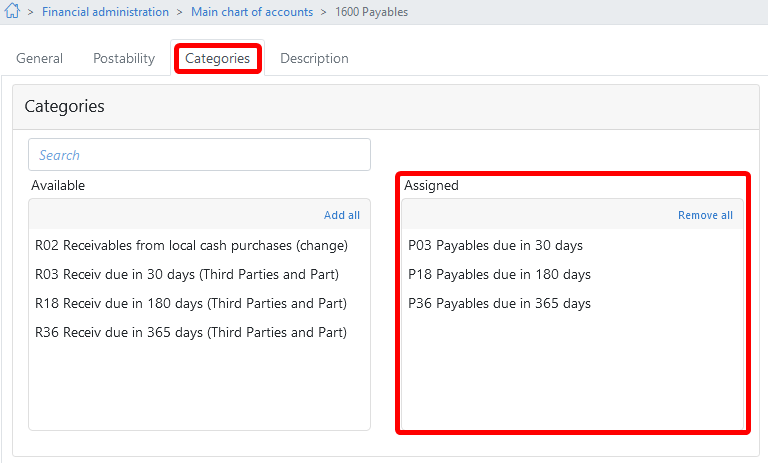 4.Veröffentlichen Sie den Hauptkontenrahmen. 5.Falls im Projekt noch keine Unterkonten für Forderungen und Verbindlichkeiten existieren, legen Sie diese im Projektkontenrahmen an. 6.Ordnen Sie den entsprechenden Unterkonten die benötigten Kategorien zu. Es sind alle Kategorien verfügbar, die dem übergeordneten Hauptkonto zugeordnet sind. Öffnen Sie dazu das jeweilige Unterkonto und wechseln Sie zum Karteireiter Kategorien. 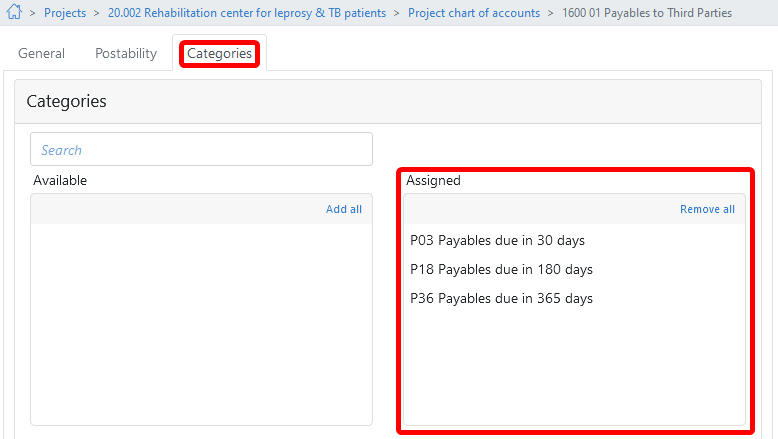 7.Veröffentlichen Sie den Projektkontenrahmen, damit die Änderungen an WINPACCS Accounting weitergegeben werden. Damit Änderungen sich in WINPACCS Accounting auswirken, schließen Sie dort die betroffenen Journale und Projekte und klicken Sie anschließend auf Start > Auf aktuelle Daten prüfen. Anschließend sind die Kategorien beim Buchen verfügbar, wenn Sie offene Posten auf die entsprechenden Konten buchen. |
Funktionen
|
Öffnet die Seite Neue Kategorie, auf der Sie die Einzelheiten der neuen Kategorie eingeben. |
|
|
Kategorienliste drucken |
Erzeugt ein PDF-Dokument aus der Übersicht der Kategorien. |
|
Gibt neue und geänderte Kategorien frei. Nur freigegebene Änderungen gelangen nach WINPACCS Accounting. Veröffentlichen Sie anschließend die Organisatoinseinstellungen. Damit Änderungen sich in WINPACCS Accounting auswirken, schließen Sie dort die betroffenen Journale und Projekte und klicken Sie anschließend auf Start > Auf aktuelle Daten prüfen. |
|
|
Änderungen rückgängig machen |
Änderungen, die noch nicht freigegeben sind, können Sie rückgängig machen. Neue, nicht freigegebene Kategorien werden gelöscht. |
Freigabestatus
Der Freigabestatus zeigt an, ob Sie Änderungen noch rückgängig machen können (Neu, Geändert) und ob die Einstellungen beim nächsten Veröffentlichen der Organisationseinstellungen an WINPACCS Accounting weitergegeben werden (Freigegeben).